Kundenkonto-Administration
Wie bereits im Abschnitt Schnell gestartet mit Plesk erwähnt, ist der erste Schritt zur Einrichtung einer Onlinepräsenz für Ihr Unternehmen das Abonnieren der von einem Hosting-Unternehmen (Hosting-Provider) bereitgestellten Services. Nachdem Sie ein Hosting-Paket abonniert haben, wird ein Kundenkonto in Plesk eingerichtet, sodass Sie sich bei Plesk anmelden und die Hosting-Services und Ressourcen wie E-Mail-Postfächer, Speicherplatz und Bandbreite nutzen können.
Kundenkonto und mehrere Abonnements
In Plesk ist es zulässig, so viele Hosting-Pakete zu abonnieren, wie Sie benötigen. Wenn Sie beispielsweise die Hosting-Ressourcen Ihrer Hauptwebsite nicht mit der Website eines Unternehmenszweigs teilen möchten, können Sie unter demselben Kundenkonto ein weiteres Hosting-Paket abonnieren. Mit anderen Worten: Ein Kundenkonto ist ein individuell abgestimmter Zugang zu all Ihren Abonnements (s. Bild unten).
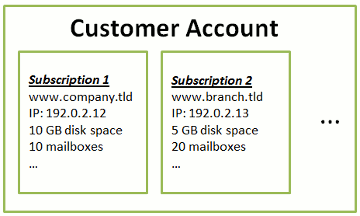
Ein weiterer Grund für die Verwendung mehrerer Abonnements ist, dass das Abonnement auf nur eine IPv4- und eine IPv6-Adresse begrenzt ist. Daher nutzen alle Domains eines Abonnements dieselbe IP-Adresse (v4 oder v6). Wenn Sie Websites unter verschiedenen IP-Adressen hosten müssen, sollten Sie dasselbe Hosting-Paket zusätzlich so oft bestellen, wie Sie IP-Adressen benötigen. Dies kann z. B. nützlich sein, wenn Sie Verbindungen zu jeder Ihrer Websites mit einem separaten SSL/TLS-Zertifikat sichern möchten.
Systembenutzer
Für jedes Hosting-Abonnement erstellt Plesk einen Systembenutzer, d.h. ein Benutzerkonto im Betriebssystem des Plesk Servers. Kunden erhalten ihre Systembenutzer-Zugangsdaten von ihren Service-Providern und nutzen diese Zugangsdaten, um sich über FTP, SSH usw. mit dem Server zu verbinden. Darüber hinaus werden alle Aktionen mit Dateien und Verzeichnissen in Plesk seitens der Systembenutzer durchgeführt. Wenn z. B. ein Kunde eine neue Datei im File Manager hinzufügt, wird der Systembenutzer des entsprechenden Abonnements zum Eigentümer der Datei.
Navigieren zwischen mehreren Abonnements
In Plesk Versionen unter 12.0 fanden es Benutzer mit mehreren Hosting-Konten nicht einfach, auf die Einstellungen einer bestimmten Domain oder eines bestimmten Postfachs zuzugreifen. Um Operationen an einer Domain oder einem Postfach durchzuführen, mussten Kunden zuerst zu dem Abonnement gehen, zu dem die Domain oder das Postfach gehörte.
In Plesk 12.0 ist die Navigation zwischen Websites für Kunden mit mehreren Hosting-Konten und Zugriff auf mehrere Abonnements viel einfacher geworden. Nun können Sie die mit all Ihren Abonnements verbundenen Websites oder E-Mail-Adressen gesammelt auf einer Seite anzeigen lassen.
Sie können Websites, die zu verschiedenen Abonnements gehören, anhand ihrer zugewiesenen Systembenutzer unterscheiden: Websites im selben Abonnement haben denselben Systembenutzer.
So sehen und verwalten Sie die Websites eines bestimmten Abonnements:
Wählen Sie den Abonnement-Namen im Abonnement-Menü oben auf der Seite aus.
So sehen und verwalten Sie alle Ihre Websites:
Wählen Sie Alle Abonnements im Abonnement-Menü oben auf der Seite aus. Die Option Alle Abonnements ermöglicht Ihnen, alle Ihre Websites oder Postfächer auf einer einzigen Seite zu sehen und dort zu verwalten.
Wenn die Option Alle Abonnements ausgewählt ist, werden Sie auf anderen Seiten des Kunden-Panels (Anwendungen, Dateien, Statistiken etc.) dazu aufgefordert, die Website auszuwählen, für die Sie eine Aktion ausführen wollen: z. B. eine Anwendung installieren, ein E-Mail-Konto erstellen, eine Datei hochladen, Statistiken einsehen und so weiter.
Hinzufügen von Ressourcen zu einem Abonnement
Ein neues Abonnement zu kaufen, um Hosting-Ressourcen zu erweitern, ist nicht immer notwendig. Sie können auch immer nur eines Ihrer Abonnements verbessern und z. B. zusätzlichen Speicherplatz oder SSL/TLS-Unterstützung hinzufügen. Dies können Sie tun, indem Sie das Hosting-Paket wechseln oder Add-ons zu Ihrem vorhandenen Hosting-Paket hinzukaufen.
Reaktivieren eines vorübergehend gesperrten Abonnements
Sollten Sie einmal die Meldung „Warnung: Das Abonnement wurde gesperrt. Alle Ihre Websites sind momentan nicht verfügbar.“ sehen, nachdem Sie sich an Ihrem Konto angemeldet und ein Abonnement gewählt haben, bedeutet dies, dass das betreffende Abonnement gesperrt wurde. Warum ein Abonnement gesperrt wird, kann verschiedene Gründe haben:
- Das Ablaufdatum des Abonnements wurde erreicht.
- Das Abonnement hat die Verbrauchsgrenze für eine oder mehrere Ressourcen überschritten.
- Das Abonnement wurde manuell vom Provider gesperrt.
Während ein Abonnement gesperrt ist, können Sie keine seiner Aspekte verwalten (z.B. Webhosting-Einstellungen, E-Mail-Konten, Datenbanken usw.). Ebenso sind unter Umständen Ihre Websites nicht verfügbar. Dies hängt jedoch von den vom Provider konfigurierten Einstellungen ab.
Nur Ihr Provider kann Ihr Abonnement reaktivieren. Daher empfehlen wir, zur Behebung des Problems so bald wie möglich Ihren Provider zu kontaktieren.
Verwalten des Kundenkontos
Plesk ermöglicht Ihnen, eine Reihe von administrativen Operationen in Ihrem Kundenkonto auszuführen:
- Das Kontopasswort und persönliche Daten ändern. Weitere Informationen hierzu finden Sie im Abschnitt Ändern Ihres Passworts und Ihrer Kontaktdaten.
- Die Liste der Services und Ressourcen, die mit dem Abonnement bereitgestellt werden, im Abschnitt Konto einsehen. Weitere Einzelheiten zu allen Abonnement-Features finden Sie im Abschnitt Anzeige der Abonnement-Zusammenfassung.
- Statistiken zu Ihrem Konto ansehen: z. B. Speicherplatzbelegung oder Traffic-Verbrauch. Weitere Informationen hierzu finden Sie im Abschnitt Anzeigen von Statistiken.
Anderen Benutzern Zugriff auf Ihr Konto gewähren
Wenn viele Wartungsvorgänge für das Hosting nicht mehr von nur einer Person vorgenommen werden können, haben Sie die Möglichkeit, einige Aufgaben an andere Personen weiterzugeben. Zu diesem Zweck können Sie zusätzliche Benutzerkonten erstellen, die mithilfe von Benutzerrollen gruppiert werden. Sie können z. B. eine Gruppe erstellen, die nur dazu berechtigt ist, Content auf Websites hochzuladen. Benutzer in dieser Gruppe haben dann lediglich Zugriff auf Aktionen zur Verwaltung des Website-Contents. Weitere Informationen über zusätzliche Benutzer finden Sie im Abschnitt (Erweitert) Verwalten zusätzlicher Benutzerkonten.